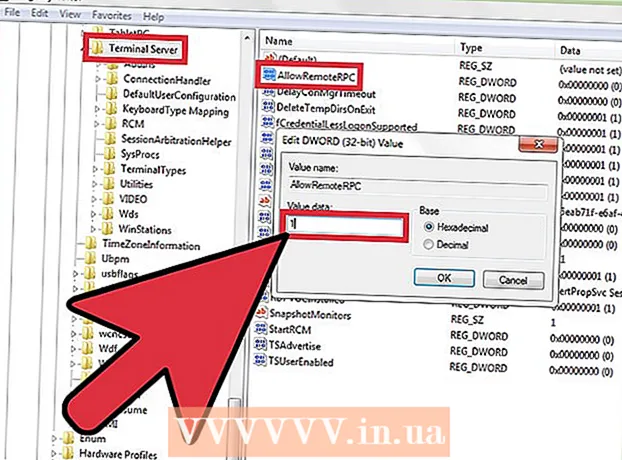Автор:
Randy Alexander
Жасалған Күн:
25 Сәуір 2021
Жаңарту Күні:
26 Маусым 2024

Мазмұны
WikiHow бүгінде Gmail-де хабарламаларды компьютерде де, мобильді құрылғыларда да белгілері бойынша қалай жіктеуге болатынын үйретеді. «Жапсырмалар» немесе «Жапсырмалар» - бұл Gmail-дегі қалталардың бір түрі ғана.
Қадамдар
2-ден 1-әдіс: Компьютерде
Gmail-дің басты бетіне кіріңіз https://www.google.com/gmail/. Егер сіз жүйеге кірген болсаңыз, сіздің кіріс жәшігіңіз пайда болады.
- Егер сіз жүйеге кірмеген болсаңыз, батырманы басыңыз КІРУ немесе КІРУ Беттің жоғарғы оң жақ бұрышына электрондық пошта мекенжайы мен паролін енгізіңіз.

Басыңыз Толығырақ ▼ немесе Кеңейтілген тізім ▼ ағаштың төменгі жағында кіріс жәшігі парағының сол жағында орналасқан.
Басыңыз Жаңа затбелгі жасаңыз жақсы Жаңа затбелгі жасаңыз. Бұл опция бөлімнің төменгі жағында орналасқан Көбірек опциялар тізімінде.

Жапсырманың атын енгізіп, содан кейін басыңыз Жасаңыз жақсы Жасаңыз. Сонымен жапсырманың аты ағашқа қосылады.- Сонымен қатар, құсбелгіні қоюға болады Nest жапсырмасы астында немесе Ішіне салынған белгілер содан кейін ішкі жапсырма ретінде жаңа белгі жасау үшін бар белгіні таңдаңыз.

Белгі қою үшін хабарламаны таңдаңыз. Ол үшін жапсырғыңыз келетін әр электрондық поштаның сол жағындағы ұяшықты басыңыз.
Белгі белгішесін басыңыз. Жапсырмасы бар бұл батырма кіріс жәшігінің жоғарғы жағында, іздеу өрісінің астында орналасқан.
- Сондай-ақ, таңдалған электрондық поштаны басуға, парақтың сол жағындағы ағашта орналасқан атауды апарып тастауға болады.
Жапсырма атауын басыңыз. Бұл таңдалған электрондық пошта жапсырмасына автоматты түрде қосылатындығын білдіреді, яғни сол жақ тақтада орналасқан белгіні басып, электрондық поштаны көре аласыз.
- Егер сіз электронды поштаны жасырғыңыз келсе, «Мұрағат» немесе «Мұрағат» батырмасын басыңыз (кіріс жәшігінің жоғарғы жағында, терезеде төмен көрсеткі бар белгісі бар). Сонымен, электрондық пошта кіріс жәшігіңізден жоғалады, бірақ сіз оны жапсырма атауын басу арқылы көре аласыз.
2-ден 2-ші әдіс: Телефон арқылы
Gmail қолданбасын ашыңыз. Конвертке ұқсайтын ақ фонда қызыл «М» жазылған қосымшаны іздеңіз.
- Егер сіз Gmail-ге кірмеген болсаңыз, Google мекен-жайы мен паролін теріп, түртіңіз Кіру.
Түймені басыңыз ☰ экранның жоғарғы сол жақ бұрышында. Мәзір ашылады.
Төмен айналдырып, әрекетті түртіңіз + Жаңа жасау жақсы + Жаңа белгілер жасаңыз мәзірдің төменгі жағында.
Жапсырманың атын енгізіп, батырмасын басыңыз БІРДІ жақсы ЖАСАЛДЫ. Сонымен жапсырма жасалды.
Басыңыз ☰. Мәзір ашылады.
Төмен жылжып, таңдаңыз Бастапқы жақсы Негізгі мәзірдің жоғарғы жағында. Бұл сізді үйдің пошта жәшігіне қайтарады.
- Сіз сондай-ақ пошта жәшігін түртуге болады Әлеуметтік (Қоғам), Жаңартулар (Жаңартылған мазмұн) жақсы Акциялар (жарнама) қажет болса, мәзірдің жоғарғы жағында.
Қалтаға жылжытқыңыз келетін электрондық поштаны таңдаңыз. Біріншіден, сол жақта құсбелгі пайда болғанға дейін электрондық поштаны басып тұрыңыз, содан кейін жылжытқыңыз келетін поштаның қалған бөлігін басыңыз.
Түймені басыңыз … экранның жоғарғы оң жақ бұрышында орналасқан. Мәзір пайда болады.
Таңдау Жапсырмаларды өзгерту жақсы Жапсырманы өзгертіңіз. Бұл опция қалқымалы мәзірдің жоғарғы жағында орналасқан.

Жапсырманы басыңыз. Содан кейін экранның оң жағында орналасқан жапсырманың құсбелгісінде құсбелгі пайда болады.- Егер сізде бірнеше белгі болса, таңдалған электрондық пошта үшін жапсырғыңыз келетін әр белгіні түртуге болады.

Белгіні басыңыз ✓ экранның жоғарғы оң жақ бұрышында Бұл таңбаларыңызды таңдалған электрондық поштаға жапсырады және сол жапсырманың қалтасына қосады.- Егер сіз үй пошта жәшігінен хабарламаларды жасырғыңыз келсе, белгіленген электрондық поштаны сол жаққа жылжытыңыз. Хабар мұрағатталады және кіріс жәшігінде жоғалады.
- Жапсырманы көру үшін түртіңіз ☰, төмен жылжып, затбелгі атын таңдаңыз. Сіздің барлық белгіленген хабарламаларыңыз осында.